《豆瓣》app找豆列的操作方法
《豆瓣》app找豆列的操作方法,具体是如何找豆列的呢,很多网友都不清楚,下面跟随我们去看看吧。
打开豆瓣主界面。
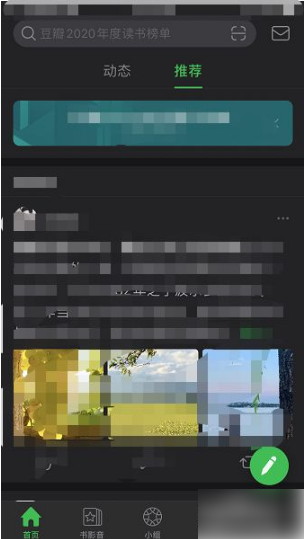
然后点击底部菜单“我的”。
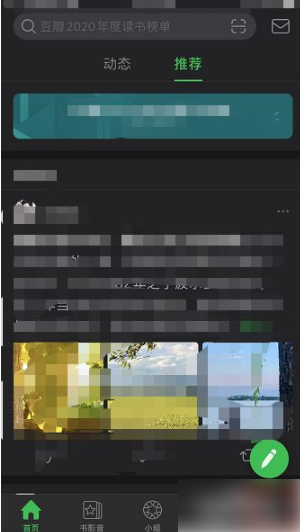
进入后上滑找到豆列/收藏。
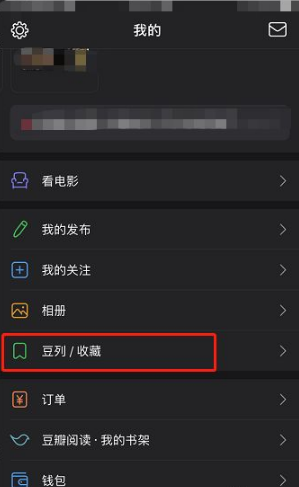
进入后查看收藏,可以按照类别进行选择。

点击豆列可以查看自己创建的豆列以及收藏的豆列。
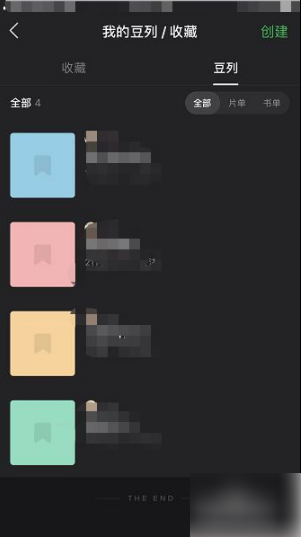
点击右上角的创建可以继续创建新的豆列。
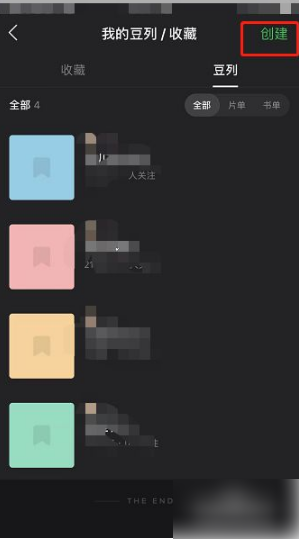
《豆瓣》清理缓存方法介绍
使用豆瓣app的时间长了之后,可能会留下比较多的缓存数据,我们可以及时对其清理,避免手机储存空间被占用。那么豆瓣要怎么清除缓存呢?下面小编就给大家带来了豆瓣清理缓存方法介绍,一起来看一看吧。
豆瓣怎么清除缓存
1、首先打开设置的窗口。
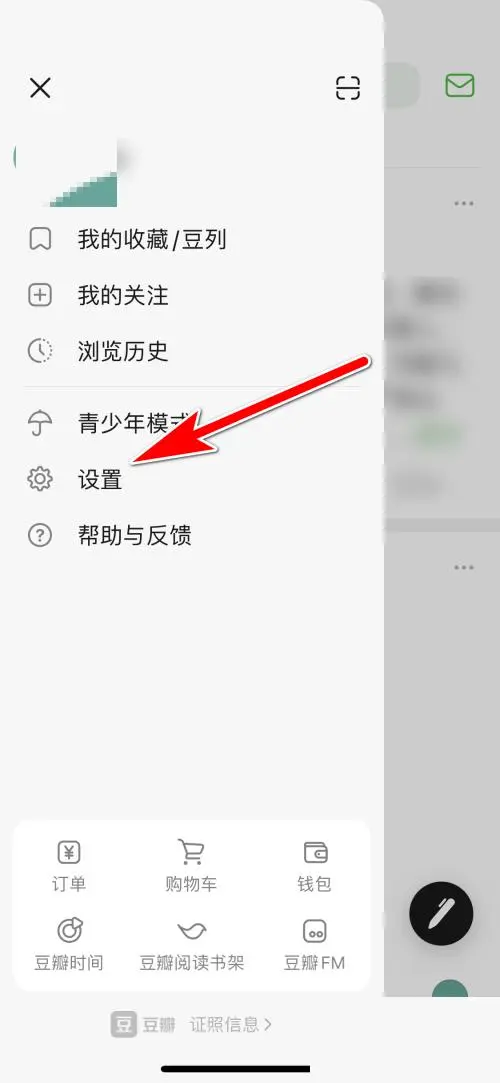
2、然后进入设置窗口后,翻开清理存储空间的目录。
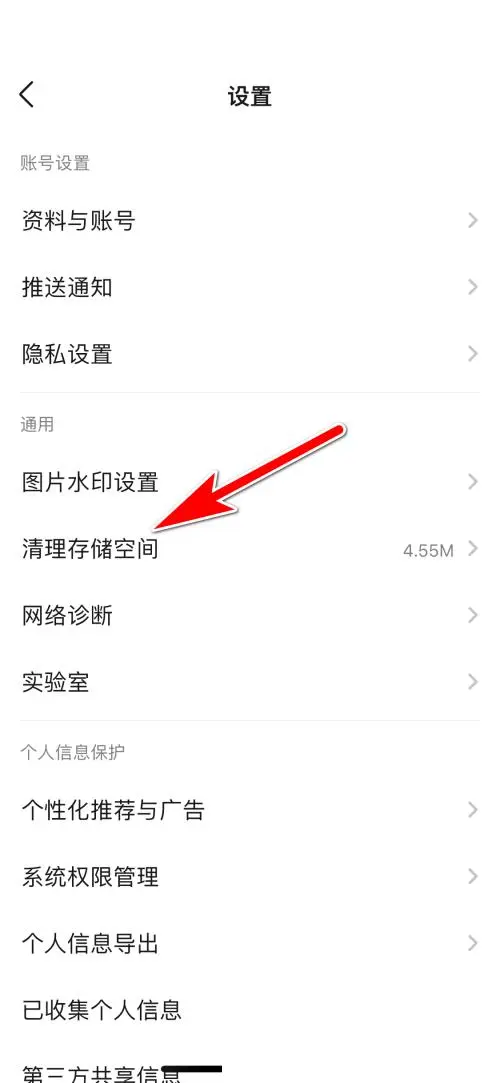
3、接着选择豆瓣时间占用的数据进行清理。
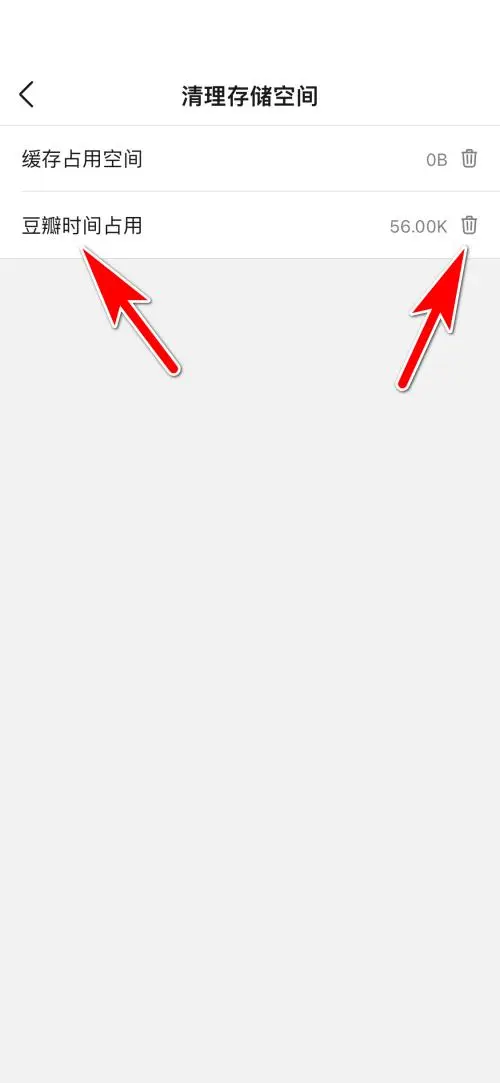
4、最后下方提醒框中点击清除的按钮,即可清除豆瓣时间中下载的文件。
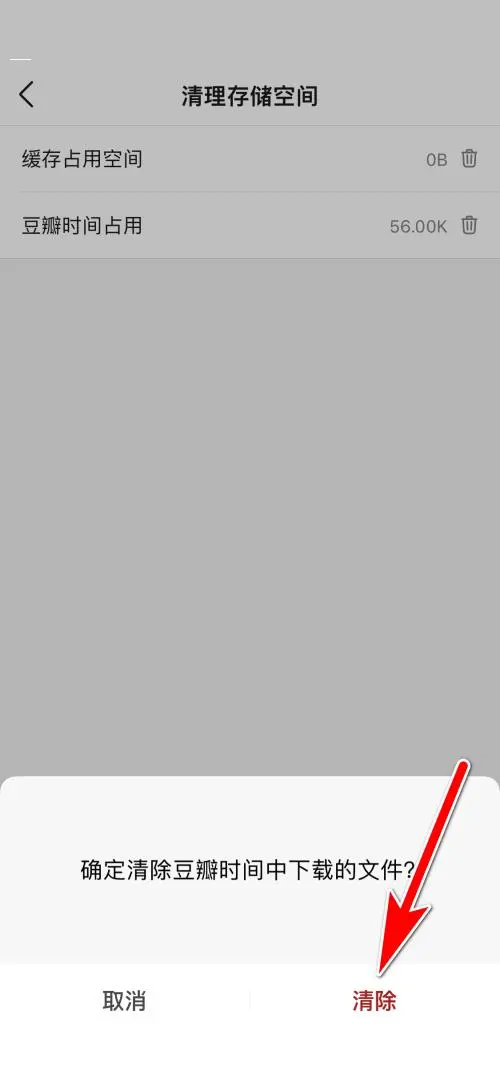
《豆瓣》怎么查看黑名单
《豆瓣》之怎么查看黑名单,豆瓣软件是一个非常打的社区,很多人在里面可以自由的聊天和讨论,很多人想知道软件中的黑名单功能在哪里?本篇将为大家带来《豆瓣》怎么查看黑名单的内容,感兴趣的小伙伴们一起来看看吧,希望能够帮助到大家。

豆瓣怎么查看黑名单
1、第一步,点击菜单
我们打开豆瓣软件,然后我们点击左上角的三条横线。
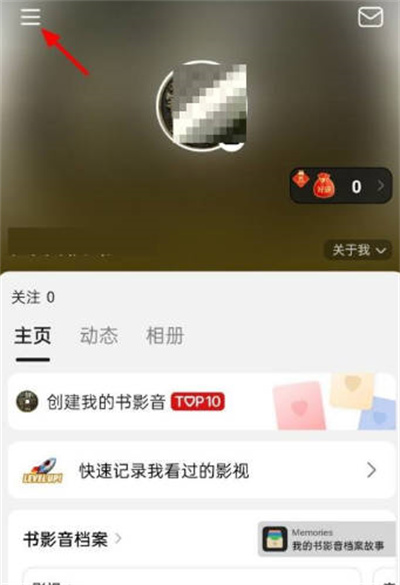
2、第二步,点击设置
进入菜单的页面之后,然后我们点击里面的设置功能。
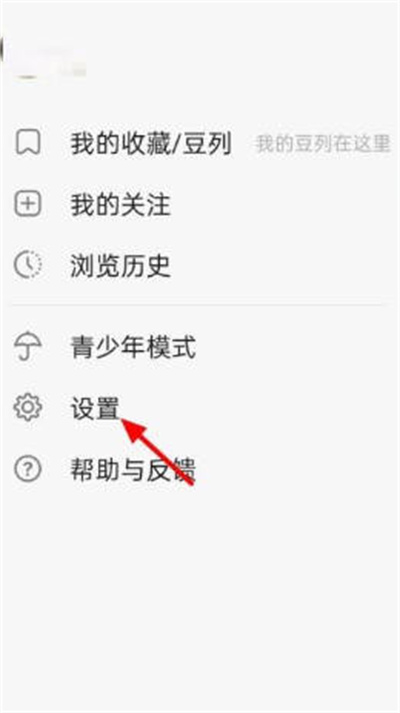
3、第三步,点击隐私
在设置的页面中,我们点击里面的隐私选项,如图所示。
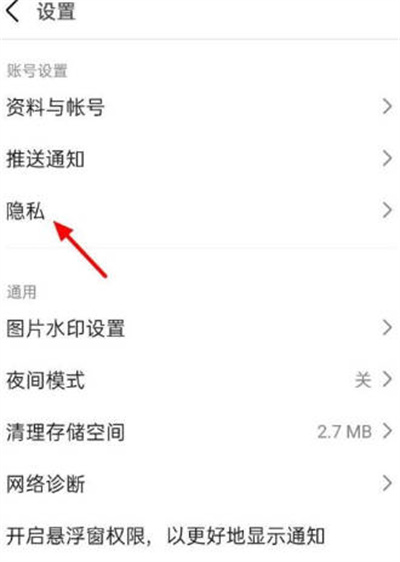
4、第四步,查看黑名单
进入隐私的页面之后,然后我们点击里面的黑名单管理即可查看黑名单。

以上就是《豆瓣》怎么查看黑名单的全部内容,想要了解更多相关内容的小伙伴可以持续关注,这里每天会为大家推送最新最全的软件教程,一定不要错过哦。
复制本文链接 攻略文章为肉团资源网所有,未经允许不得转载。















